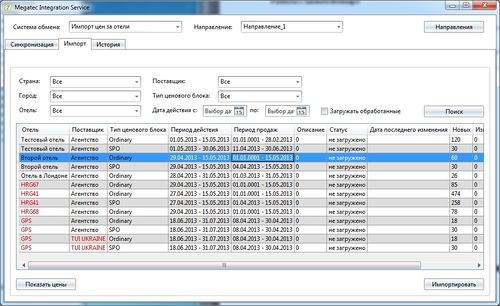Megatec Integration Service:Работа с окном Импорт в адаптере «Импорт цен за отели» — различия между версиями
| [непроверенная версия] | [непроверенная версия] |
| Строка 4: | Строка 4: | ||
Данная вкладка состоит из фильтров для отбора нужных цен по отелям и таблицы, в которой эти цены располагаются. Для отображения всех загруженных ценовых предложении необходимо нажать кнопку «поиск» с установленными фильтрами в значение «все». Для таблицы присуще цветовая дифференциация: | Данная вкладка состоит из фильтров для отбора нужных цен по отелям и таблицы, в которой эти цены располагаются. Для отображения всех загруженных ценовых предложении необходимо нажать кнопку «поиск» с установленными фильтрами в значение «все». Для таблицы присуще цветовая дифференциация: | ||
| − | *'''Красные цветом''' – отображаются коды тех значении из таблицы | + | *'''Красные цветом''' – отображаются коды тех значении из таблицы «'''Внешняя система'''» во вкладке «'''Синхронизация'''», которые не имеют сопоставлений; |
| − | *'''Черным цветом''' – отображаются коды тех значении из таблицы | + | *'''Черным цветом''' – отображаются коды тех значении из таблицы «'''Мастер-Тур'''» во вкладке «'''Синхронизация'''», которые имеют сопоставление; <br /> |
[[Файл: vhm11.jpg |500px]] <br /> | [[Файл: vhm11.jpg |500px]] <br /> | ||
==Ручной импорт цен в «Мастер-Тур» с Ценовыми блоками== | ==Ручной импорт цен в «Мастер-Тур» с Ценовыми блоками== | ||
| − | Перед началом импорта строки с выбранным ценовым предложением, необходимо сопоставить, как минимум следующие значения для таблицы | + | Перед началом импорта строки с выбранным ценовым предложением, необходимо сопоставить, как минимум следующие значения для таблицы «'''Внешняя система'''» во вкладке «'''Синхронизация'''»: отель, поставщик, тип ценового блока. После этого надо нажать кнопку «'''Показать цены'''», для просмотра цен для данного ценового предложения. В таблице окна «'''Просмотр цен'''» отображаются цены для выбранного ценового предложения. Для таблицы присуще цветовая дифференциация: |
| − | *Красные цветом – отображаются коды тех значении из таблицы | + | *'''Красные цветом''' – отображаются коды тех значении из таблицы «'''Внешняя система'''» во вкладке «'''Синхронизация'''», которые не имеют сопоставлений со значениями в таблице «'''Мастер-Тур'''»; |
| − | *Черным цветом – отображаются коды тех значении из таблицы | + | *'''Черным цветом''' – отображаются коды тех значении из таблицы «'''Мастер-Тур'''» во вкладке «'''Синхронизация'''», которые имеют сопоставления с таблицей «'''Внешняя система'''» во вкладке «'''Синхронизация'''»; <br /> |
[[Файл: vhm12.jpg |500px]] <br /> | [[Файл: vhm12.jpg |500px]] <br /> | ||
| − | Только полностью сопоставленная строка в данной таблице будет импортирована в | + | Только полностью сопоставленная строка в данной таблице будет импортирована в «'''Мастер-Тур'''». |
| − | Для ручного запуска процесса импортирования необходимо выбрать в окне | + | Для ручного запуска процесса импортирования необходимо выбрать в окне «'''импорт'''» выбранное ценовое предложение и нажать кнопку «'''Импортировать'''», после этого откроется окно «'''Импорт цен'''». <br /> |
[[Файл: vhm13.jpg |500px]] <br /> | [[Файл: vhm13.jpg |500px]] <br /> | ||
| − | В данном окне необходимо выбрать пакет и ввести название ценового блока или оставить созданное по умолчанию. Если ценовой блок существует с таким названием, то будет выведено предупреждающее сообщение, если необходимо импортировать в существующий ценовой блок, то требуется включить флаг | + | В данном окне необходимо выбрать пакет и ввести название ценового блока или оставить созданное по умолчанию. Если ценовой блок существует с таким названием, то будет выведено предупреждающее сообщение, если необходимо импортировать в существующий ценовой блок, то требуется включить флаг «'''записать в существующий ценовой блок'''». Для активации и публикации ценового блока необходимо включить соответствующие флаги в данном окне. После выбора всех необходимых параметров следует нажать кнопку «Импортировать цены». Откроется окно «'''Идет импорт цен'''», в котором располагается следующая информация: |
| − | *Всего цен – количество цен в данном ценовом предложении. | + | *'''Всего цен''' – количество цен в данном ценовом предложении. |
| − | *Импортировано – количество цен импортированных в выбранный ценовой блок для указанного пакета. | + | *'''Импортировано''' – количество цен импортированных в выбранный ценовой блок для указанного пакета. |
| − | *Отклонено – количество отклоненных цен, для которых не были сопоставлены значения из таблицы «Внешняя система» во вкладке | + | *'''Отклонено''' – количество отклоненных цен, для которых не были сопоставлены значения из таблицы «Внешняя система» во вкладке «'''Синхронизация'''». |
| − | *Дублей – количество дублей обнаруженных в ценовом блоке, в который происходил импорт при условии, что флаг | + | *'''Дублей''' – количество дублей обнаруженных в ценовом блоке, в который происходил импорт при условии, что флаг «'''загружать обработанные'''» выключен в окне «импорт». <br /> |
[[Файл: vhm14.jpg |350px]] <br /> | [[Файл: vhm14.jpg |350px]] <br /> | ||
| − | После обработки всех цен будет выведено сообщение в данном окне | + | После обработки всех цен будет выведено сообщение в данном окне «'''Все цены обработаны'''». |
| − | Для повторного импорта цен в другой ценовой блок необходимо в окне | + | Для повторного импорта цен в другой ценовой блок необходимо в окне «'''импорт'''» включить флаг «'''загружать обработанные'''», нажать кнопку «'''поиск'''», выбрать ценовое предложение и нажать кнопку «'''импортировать'''». <br /> |
[[Файл: mb_030.png|left|Предупреждение]] | [[Файл: mb_030.png|left|Предупреждение]] | ||
| − | Если произвести повторный импорт цен в ценовой блок, в котором уже есть импортированные цены<br /> | + | Если произвести повторный импорт цен в ценовой блок, в котором уже есть импортированные цены с включенным флагом<br /> «'''загружать обработанные'''», то в данном ценовом блоке возникнут дубли цен. |
==Ручной импорт цен в «Мастер-Тур» без ценовых блоков== | ==Ручной импорт цен в «Мастер-Тур» без ценовых блоков== | ||
| − | Перед началом импорта строки с выбранным ценовым предложением, необходимо сопоставить, как минимум следующие значения для таблицы | + | Перед началом импорта строки с выбранным ценовым предложением, необходимо сопоставить, как минимум следующие значения для таблицы «'''Внешняя система'''» во вкладке «'''Синхронизация'''»: отель, поставщик, тип ценового блока. После этого надо нажать кнопку «'''Показать цены'''», для просмотра цен для данного ценового предложения. В таблице окна «'''Просмотр цен'''» отображаются цены для выбранного ценового предложения. Для таблицы присуще цветовая дифференциация: |
| − | *Красные цветом – отображаются коды тех значении из таблицы | + | *'''Красные цветом''' – отображаются коды тех значении из таблицы «'''Внешняя система'''» во вкладке «Синхронизация», которые не имеют сопоставлений со значениями в таблице «'''Мастер-Тур'''»; |
| − | *Черным цветом – отображаются коды тех значении из таблицы | + | *'''Черным цветом''' – отображаются коды тех значении из таблицы «'''Мастер-Тур'''» во вкладке «'''Синхронизация'''», которые имеют сопоставления с таблицей «'''Внешняя система'''» во вкладке «'''Синхронизация'''»; <br /> |
[[Файл: vhm12.jpg |500px]] <br /> | [[Файл: vhm12.jpg |500px]] <br /> | ||
| − | Только полностью сопоставленная строка в данной таблице будет импортирована в | + | Только полностью сопоставленная строка в данной таблице будет импортирована в «'''Мастер-Тур'''». |
| − | Для ручного запуска процесса импортирования необходимо выбрать в окне «импорт» выбранное ценовое предложение и нажать кнопку | + | Для ручного запуска процесса импортирования необходимо выбрать в окне «импорт» выбранное ценовое предложение и нажать кнопку «'''Импортировать'''», после этого откроется окно «'''Импорт цен'''». <br /> |
[[Файл: vhm16.jpg |500px]] <br /> | [[Файл: vhm16.jpg |500px]] <br /> | ||
| − | В данном окне необходимо выбрать пакет и нажать кнопку | + | В данном окне необходимо выбрать пакет и нажать кнопку «'''Импортировать цены'''». Откроется окно «'''Идет импорт цен'''», в котором располагается следующая информация: |
| − | *Всего цен – количество цен в данном ценовом предложении. | + | *'''Всего цен''' – количество цен в данном ценовом предложении. |
| − | *Импортировано – количество цен импортированных в пакет. | + | *'''Импортировано''' – количество цен импортированных в пакет. |
| − | *Отклонено – количество отклоненных цен, для которых не были сопоставлены значения из таблицы «Внешняя система» во вкладке | + | *'''Отклонено''' – количество отклоненных цен, для которых не были сопоставлены значения из таблицы «Внешняя система» во вкладке «'''Синхронизация'''». |
| − | *Дублей – количество дублей обнаруженных в пакете, в который происходил импорт при условии, что флаг | + | *'''Дублей''' – количество дублей обнаруженных в пакете, в который происходил импорт при условии, что флаг «'''загружать обработанные'''» выключен в окне «импорт». <br /> |
[[Файл: vhm14.jpg |350px]] <br /> | [[Файл: vhm14.jpg |350px]] <br /> | ||
| − | После обработки всех цен будет выведено сообщение в данном окне | + | После обработки всех цен будет выведено сообщение в данном окне «'''Все цены обработаны'''». |
| − | Для повторного импорта цен в другой пакет необходимо в окне | + | Для повторного импорта цен в другой пакет необходимо в окне «'''импорт'''» включить флаг «'''загружать обработанные'''», нажать кнопку «'''поиск'''», выбрать ценовое предложение и нажать кнопку «'''импортировать'''». <br /> |
[[Файл: mb_030.png|left|Предупреждение]] | [[Файл: mb_030.png|left|Предупреждение]] | ||
| − | Если произвести повторный импорт цен в пакет, в котором уже есть импортированные цены с <br /> | + | Если произвести повторный импорт цен в пакет, в котором уже есть импортированные цены с включенным флагом<br /> «'''загружать обработанные'''», то в данном пакете возникнут дубли цен. |
[[Category:Megatec_Integration_Service]] | [[Category:Megatec_Integration_Service]] | ||
Версия 15:54, 7 июня 2013
Версия статьи от 7-06-2013.
Работа с окном Импорт
Данная вкладка состоит из фильтров для отбора нужных цен по отелям и таблицы, в которой эти цены располагаются. Для отображения всех загруженных ценовых предложении необходимо нажать кнопку «поиск» с установленными фильтрами в значение «все». Для таблицы присуще цветовая дифференциация:
- Красные цветом – отображаются коды тех значении из таблицы «Внешняя система» во вкладке «Синхронизация», которые не имеют сопоставлений;
- Черным цветом – отображаются коды тех значении из таблицы «Мастер-Тур» во вкладке «Синхронизация», которые имеют сопоставление;
Ручной импорт цен в «Мастер-Тур» с Ценовыми блоками
Перед началом импорта строки с выбранным ценовым предложением, необходимо сопоставить, как минимум следующие значения для таблицы «Внешняя система» во вкладке «Синхронизация»: отель, поставщик, тип ценового блока. После этого надо нажать кнопку «Показать цены», для просмотра цен для данного ценового предложения. В таблице окна «Просмотр цен» отображаются цены для выбранного ценового предложения. Для таблицы присуще цветовая дифференциация:
- Красные цветом – отображаются коды тех значении из таблицы «Внешняя система» во вкладке «Синхронизация», которые не имеют сопоставлений со значениями в таблице «Мастер-Тур»;
- Черным цветом – отображаются коды тех значении из таблицы «Мастер-Тур» во вкладке «Синхронизация», которые имеют сопоставления с таблицей «Внешняя система» во вкладке «Синхронизация»;
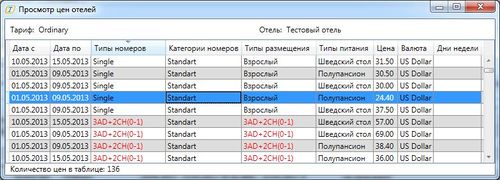
Только полностью сопоставленная строка в данной таблице будет импортирована в «Мастер-Тур».
Для ручного запуска процесса импортирования необходимо выбрать в окне «импорт» выбранное ценовое предложение и нажать кнопку «Импортировать», после этого откроется окно «Импорт цен».

В данном окне необходимо выбрать пакет и ввести название ценового блока или оставить созданное по умолчанию. Если ценовой блок существует с таким названием, то будет выведено предупреждающее сообщение, если необходимо импортировать в существующий ценовой блок, то требуется включить флаг «записать в существующий ценовой блок». Для активации и публикации ценового блока необходимо включить соответствующие флаги в данном окне. После выбора всех необходимых параметров следует нажать кнопку «Импортировать цены». Откроется окно «Идет импорт цен», в котором располагается следующая информация:
- Всего цен – количество цен в данном ценовом предложении.
- Импортировано – количество цен импортированных в выбранный ценовой блок для указанного пакета.
- Отклонено – количество отклоненных цен, для которых не были сопоставлены значения из таблицы «Внешняя система» во вкладке «Синхронизация».
- Дублей – количество дублей обнаруженных в ценовом блоке, в который происходил импорт при условии, что флаг «загружать обработанные» выключен в окне «импорт».
После обработки всех цен будет выведено сообщение в данном окне «Все цены обработаны».
Для повторного импорта цен в другой ценовой блок необходимо в окне «импорт» включить флаг «загружать обработанные», нажать кнопку «поиск», выбрать ценовое предложение и нажать кнопку «импортировать».
Если произвести повторный импорт цен в ценовой блок, в котором уже есть импортированные цены с включенным флагом
«загружать обработанные», то в данном ценовом блоке возникнут дубли цен.
Ручной импорт цен в «Мастер-Тур» без ценовых блоков
Перед началом импорта строки с выбранным ценовым предложением, необходимо сопоставить, как минимум следующие значения для таблицы «Внешняя система» во вкладке «Синхронизация»: отель, поставщик, тип ценового блока. После этого надо нажать кнопку «Показать цены», для просмотра цен для данного ценового предложения. В таблице окна «Просмотр цен» отображаются цены для выбранного ценового предложения. Для таблицы присуще цветовая дифференциация:
- Красные цветом – отображаются коды тех значении из таблицы «Внешняя система» во вкладке «Синхронизация», которые не имеют сопоставлений со значениями в таблице «Мастер-Тур»;
- Черным цветом – отображаются коды тех значении из таблицы «Мастер-Тур» во вкладке «Синхронизация», которые имеют сопоставления с таблицей «Внешняя система» во вкладке «Синхронизация»;
Только полностью сопоставленная строка в данной таблице будет импортирована в «Мастер-Тур».
Для ручного запуска процесса импортирования необходимо выбрать в окне «импорт» выбранное ценовое предложение и нажать кнопку «Импортировать», после этого откроется окно «Импорт цен».

В данном окне необходимо выбрать пакет и нажать кнопку «Импортировать цены». Откроется окно «Идет импорт цен», в котором располагается следующая информация:
- Всего цен – количество цен в данном ценовом предложении.
- Импортировано – количество цен импортированных в пакет.
- Отклонено – количество отклоненных цен, для которых не были сопоставлены значения из таблицы «Внешняя система» во вкладке «Синхронизация».
- Дублей – количество дублей обнаруженных в пакете, в который происходил импорт при условии, что флаг «загружать обработанные» выключен в окне «импорт».
После обработки всех цен будет выведено сообщение в данном окне «Все цены обработаны».
Для повторного импорта цен в другой пакет необходимо в окне «импорт» включить флаг «загружать обработанные», нажать кнопку «поиск», выбрать ценовое предложение и нажать кнопку «импортировать».
Если произвести повторный импорт цен в пакет, в котором уже есть импортированные цены с включенным флагом
«загружать обработанные», то в данном пакете возникнут дубли цен.